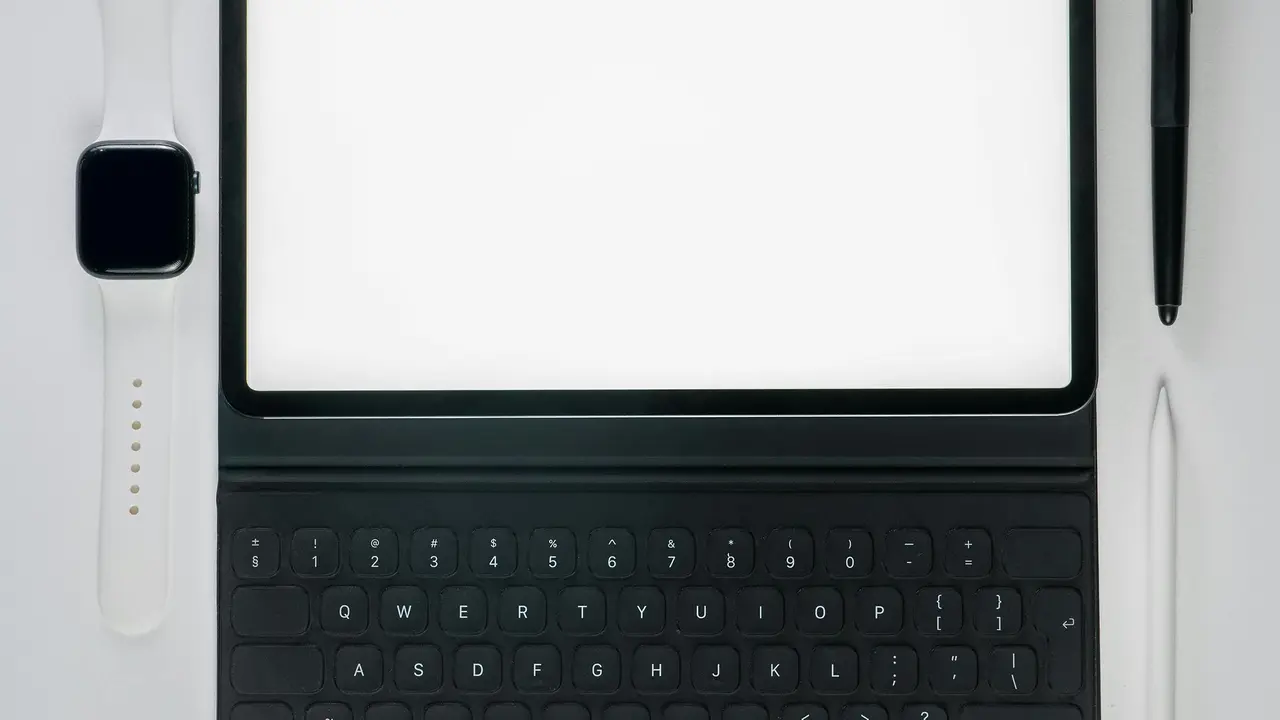In qualità di Affiliato Amazon ricevo un guadagno dagli acquisti idonei.
Sei stanco di quei fastidiosi suggerimenti che appaiono mentre digiti sul tuo dispositivo Android? Ti starai chiedendo come eliminare suggerimenti tastiera androiduna ricerca da tastiera android per migliorare la tua esperienza di scrittura. In questa guida pratica, esploreremo diverse soluzioni per disabilitare questi suggerimenti, permettendoti di digitare senza distrazioni. Scopri come personalizzare le impostazioni della tastiera e ottimizzare il tuo uso quotidiano del telefono.
Come Disattivare Suggerimenti Tastiera Android
Accedi alle Impostazioni della Tastiera
Per cominciare, è fondamentale navigare nelle impostazioni del tuo dispositivo. Ecco come fare:
- Apertura delle impostazioni del dispositivo.
- Scorrere fino a trovare “Lingua e immissione”.
- Selezionare la tastiera che stai utilizzando (ad esempio, Gboard).
Disattivazione dei Suggerimenti di Scrittura
Una volta che hai accesso alle impostazioni della tastiera, puoi facilmente disattivare i suggerimenti:
- In Gboard, tocca “Preferenze”.
- Cerca l’opzione “Suggerimenti di parola” e disattivala.
- Puoi anche spegnere “Correzione automatica” se preferisci avere il totale controllo sulla scrittura.
Personalizzazione della Tastiera Android
Utilizzare Altre Tastiere Disponibili
Se non sei soddisfatto delle funzionalità della tastiera predefinita, considera di scaricare una nuova applicazione di tastiera. Ecco alcune opzioni popolari:
- SwiftKey: Con la sua intelligenza artificiale, offre suggerimenti altamente personalizzabili.
- AnySoftKeyboard: Questa applicazione è open-source e ha numerose funzionalità di personalizzazione.
- Hacker’s Keyboard: Ideale per chi cerca un layout simile a quello di un PC.
In qualità di Affiliato Amazon ricevo un guadagno dagli acquisti idonei.
Configurazione delle Scelte di Suggerimenti
Se preferisci mantenere l’attuale tastiera ma vuoi modificare le sue impostazioni, ecco come procedere:
- Accedi nuovamente alle impostazioni della tastiera.
- Gboard permette di selezionare diverse opzioni di suggerimenti, come “Mostra suggerimenti di testo” o “Mostra emoji”.
Altre Soluzioni per Eliminare i Suggerimenti
Disattivare le Funzionalità di Suggerimento a Livello di Sistema
Se desideri andare oltre la tastiera, considera queste opzioni:
- Visita “Impostazioni” > “Sistema” > “Lingua e immissione”.
- Valuta di disabilitare le opzioni di completamento automatico delle lettere sui sistemi Android.
Consigli per una Digitazione Senza Distrazioni
Oltre a disattivare i suggerimenti, puoi applicare alcuni consigli per migliorare la tua esperienza di scrittura:
- Utilizzare una modalità “Non disturbare” mentre digiti.
- Creare un ambiente di lavoro tranquillo per evitare distrazioni.
- Praticare per migliorare la velocità di digitazione riducendo l’affidamento su suggerimenti e correzioni.
Conclusione
Eliminare i suggerimenti dalla tastiera Android può sembrare un compito impegnativo, ma seguendo i passaggi sopra elencati, puoi facilmente personalizzare la tua esperienza di digitazione. In questa guida, abbiamo esplorato come disattivare i suggerimenti, personalizzare le impostazioni della tastiera e anche esplorare soluzioni alternative. Ti invitiamo a mettere in pratica queste tecniche e a scoprire la libertà di digitare senza interruzioni. Non dimenticare di condividere questo articolo con amici che potrebbero averne bisogno e di esplorare altre guide sul nostro blog! essere pronti ad una scrittura fluida e efficace.
In qualità di Affiliato Amazon ricevo un guadagno dagli acquisti idonei.
Articoli recenti su Tastiera Android
- Quale tastiera installare su Android? Scopri la migliore per te!
- Perché la tastiera su Android è piccola? Scopri i motivi!
- Come Giocare i Giochi Android con Tastiera: Guida Definitiva
- Scopri Come Eliminare i Suggerimenti di Ricerca su Android!
- Scopri come è possibile collegare mouse e tastiera su Android!
Link utili per Tastiera Android
- Le migliori tastiere Android del 2025 – AndroidWorld
- Le 10 migliori tastiere per Android – Libero Tecnologia
- Gboard: tutto sulla tastiera Google per Android – Google Support
- Come cambiare tastiera su Android – Aranzulla.it
- Le migliori app tastiera Android – Androidiani